华硕笔记本升级win11错误代码0xC1900101或0x80070002的解决方法
更新时间:2022-01-12 11:29:50作者:haoxt
现在只要硬件符合win11的要求,都可以升级windows11系统。不过有华硕笔记本用户发现使用win11升级助手安装win11系统时出现了错误代码0xC1900101或0x80070002。针对此问题,华硕官方给出了修复方法,下面一起来看看华硕笔记本升级win11错误代码0xC1900101或0x80070002的解决方法。
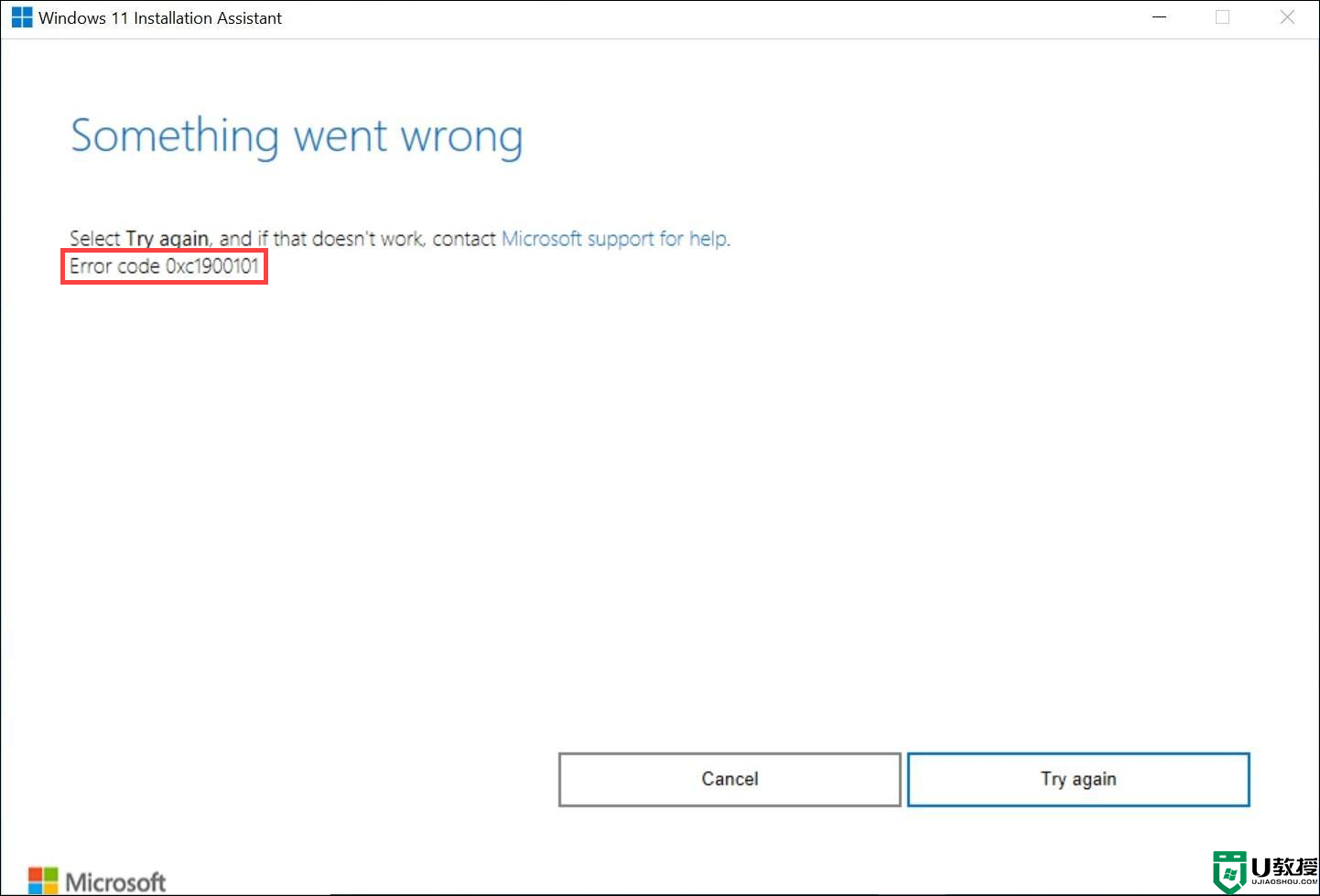
2、ASUS System Control Interface V1 查看V1支持的型号列表 点击下载V1
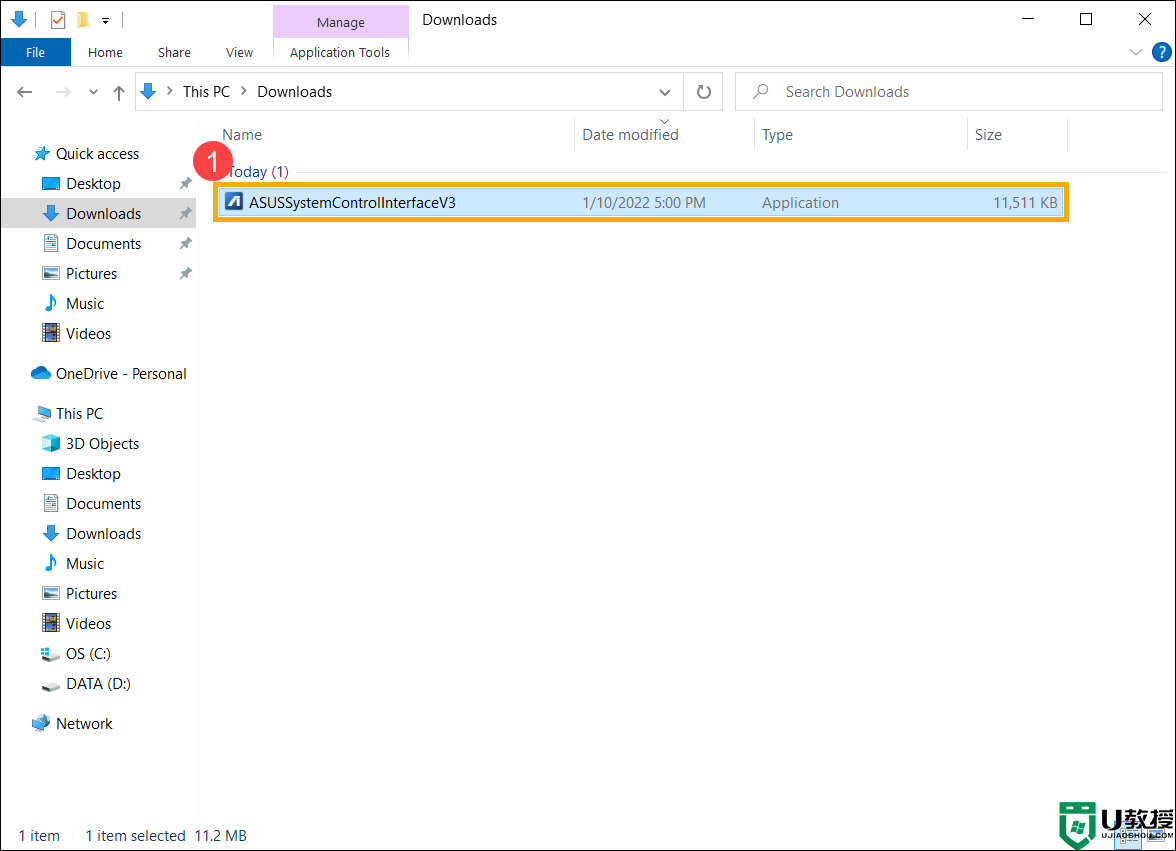
2、按照图片指示接受许可协议并处理安装。点击Next下一步。点击Install安装
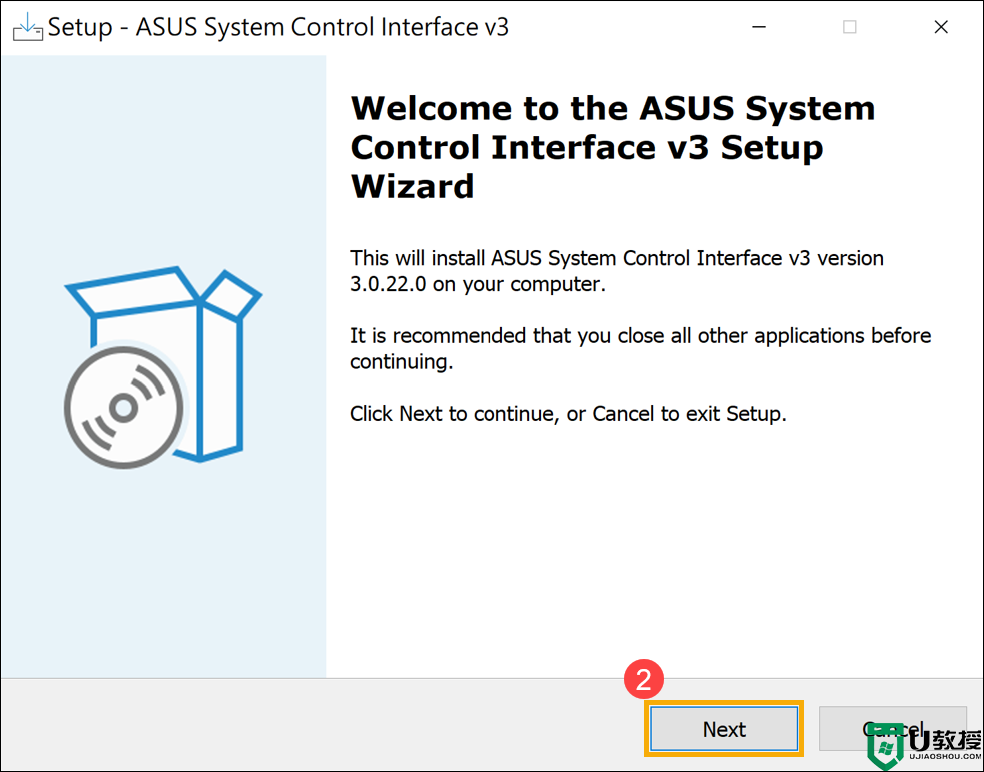
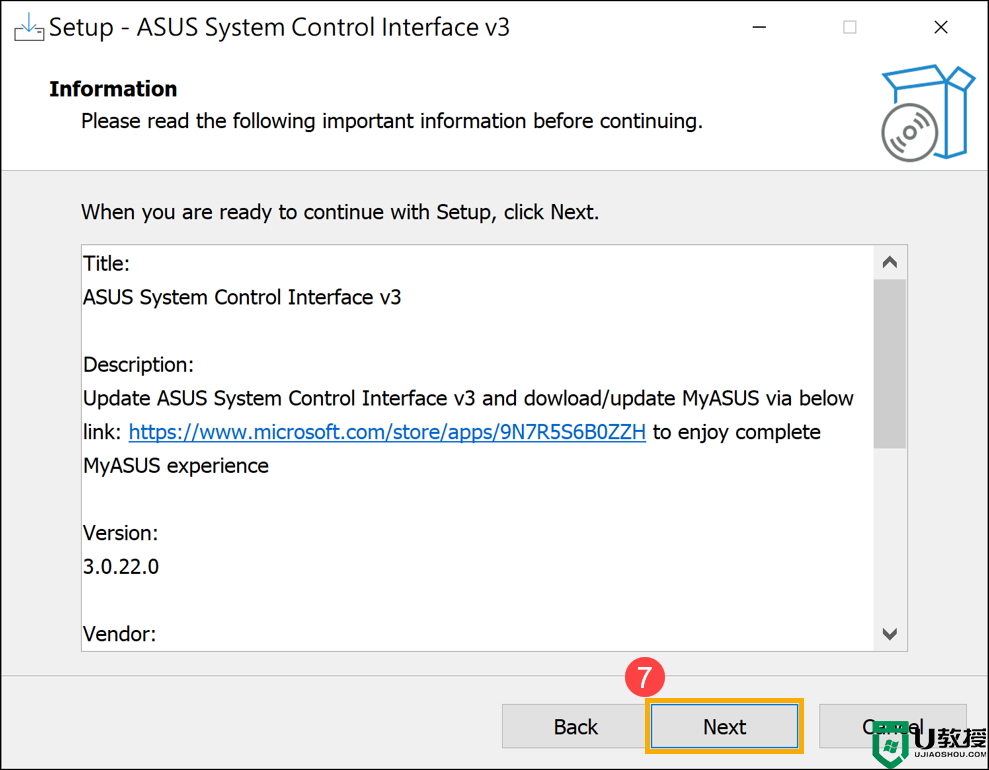
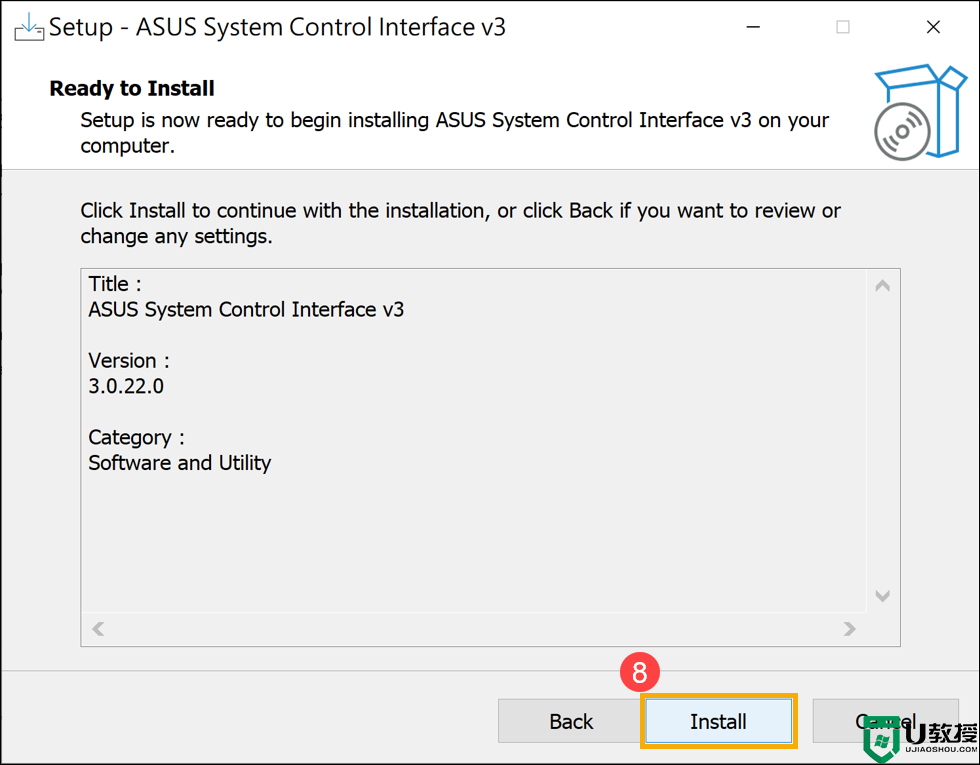
3、点击【完成】⑩并重启设备完成安装。
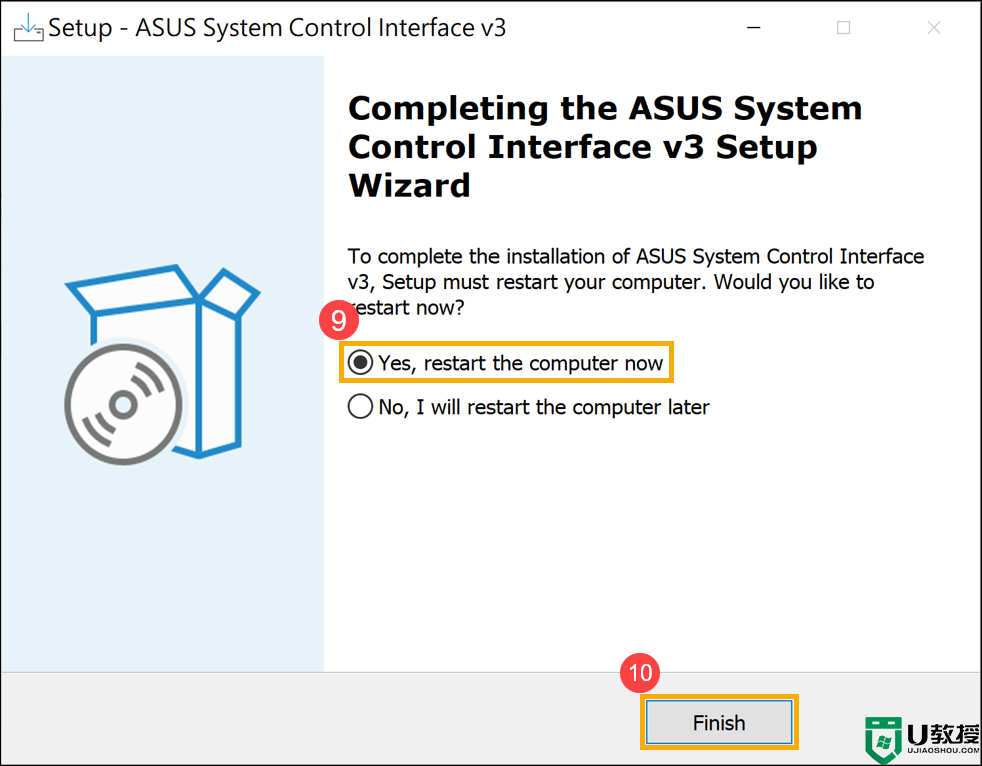
4、重启后,右击【开始】图标⑪,然后选择【设备管理器】⑫。
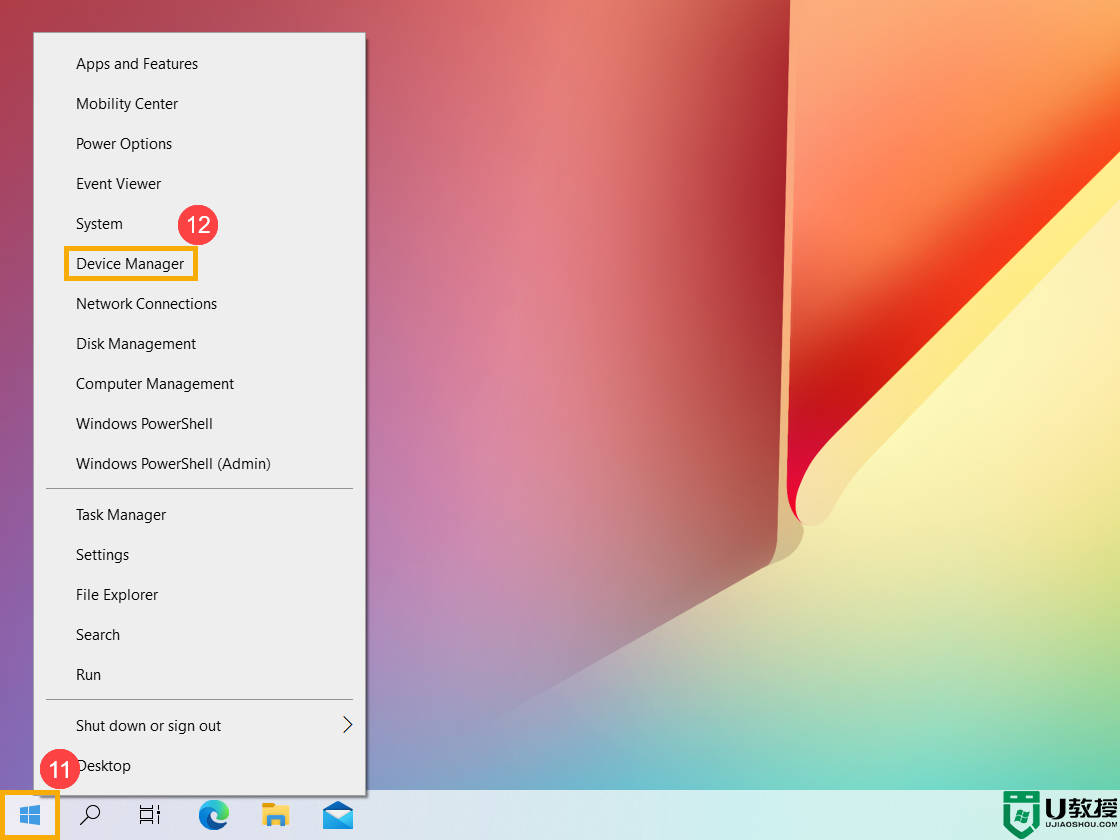
5、在系统设备分类中,双击【华硕系统控制界面】⑬,然后选择【驱动】选项卡⑭查看【驱动版本】⑮。
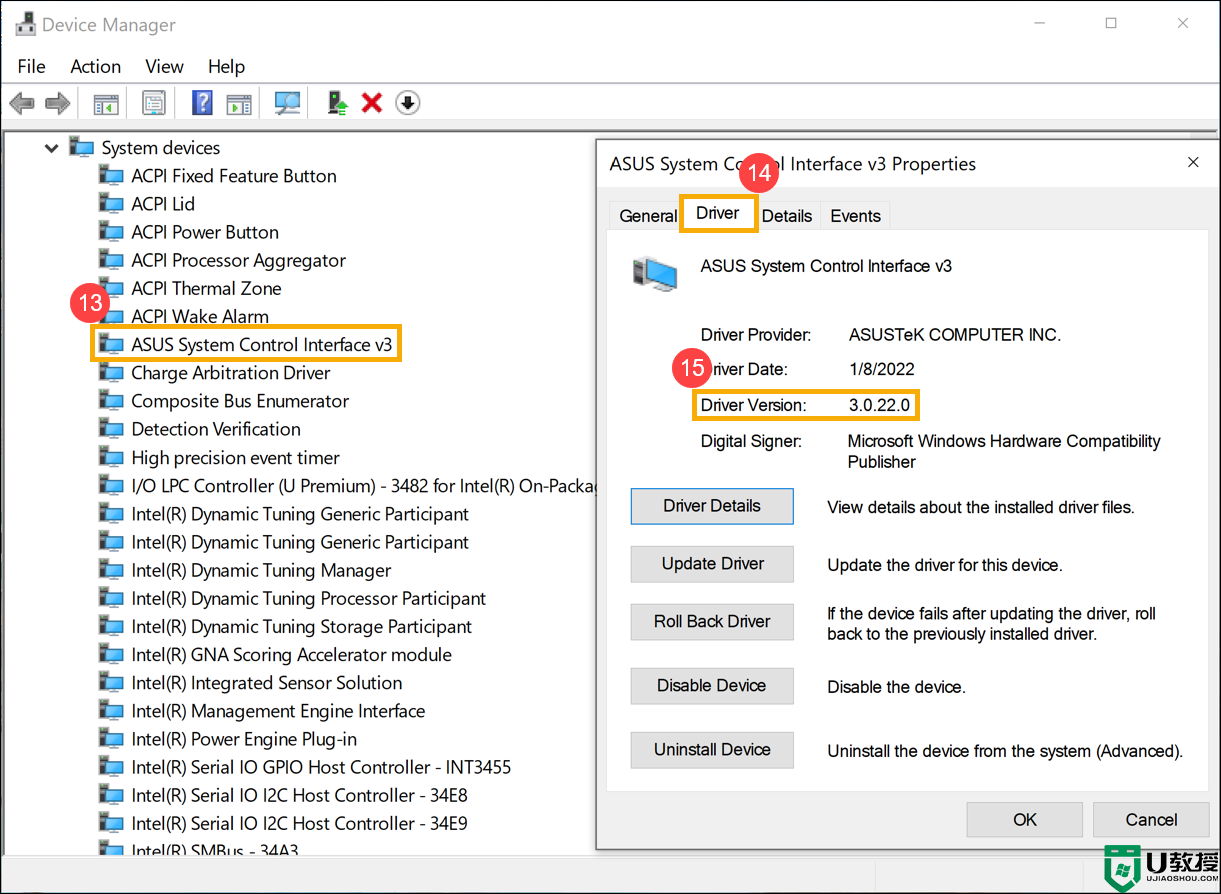
6、之后重新执行升级windows11操作。
华硕笔记本更新win11系统出现错误代码0xC1900101或0x80070002的解决方法就是这样子,希望对大家有帮助。
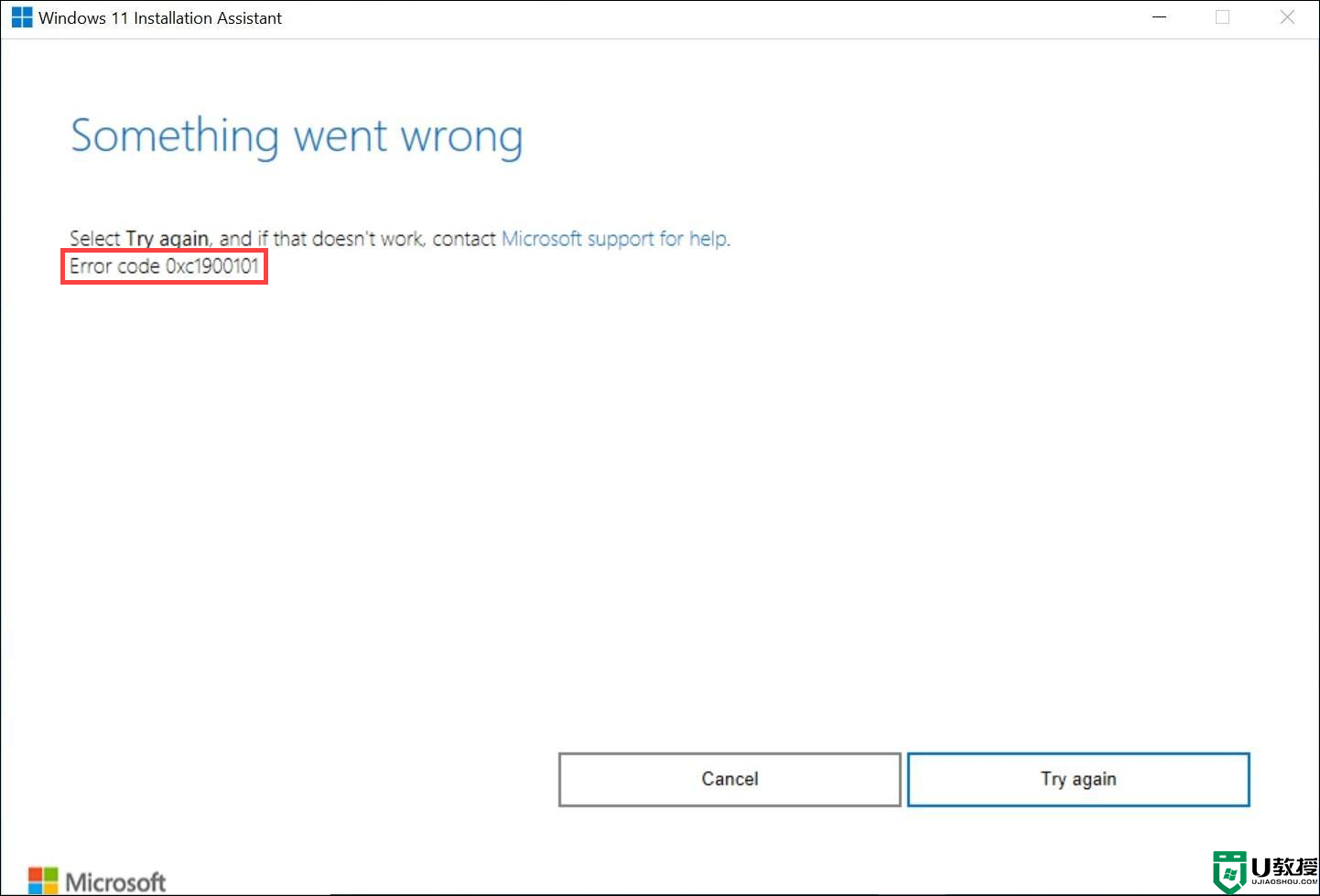
华硕官方修复方法:
在将windows10升级到windows11出现错误代码0xC1900101或0x80070002时,可以更新华硕系统控制接口驱动,更新ASUS System Control Interface Driver至v3.0.22.0 / v1.0.46.0,即可修复这两个升级错误,然后就以成功升级Windows11操作系统。一、查看驱动支持的机型并下载对应的驱动
1、ASUS System Control Interface V3 查看V3支持的型号列表 点击下载V32、ASUS System Control Interface V1 查看V1支持的型号列表 点击下载V1
二、华硕系统控制接口驱动安装步骤
1、以V3为例,V1安装步骤类似,下载并安装最新的ASUS System Control Interface V3驱动程序。下载文件后,双击【ASUSSystemControlInterfaceV3.exe】文件开始安装①。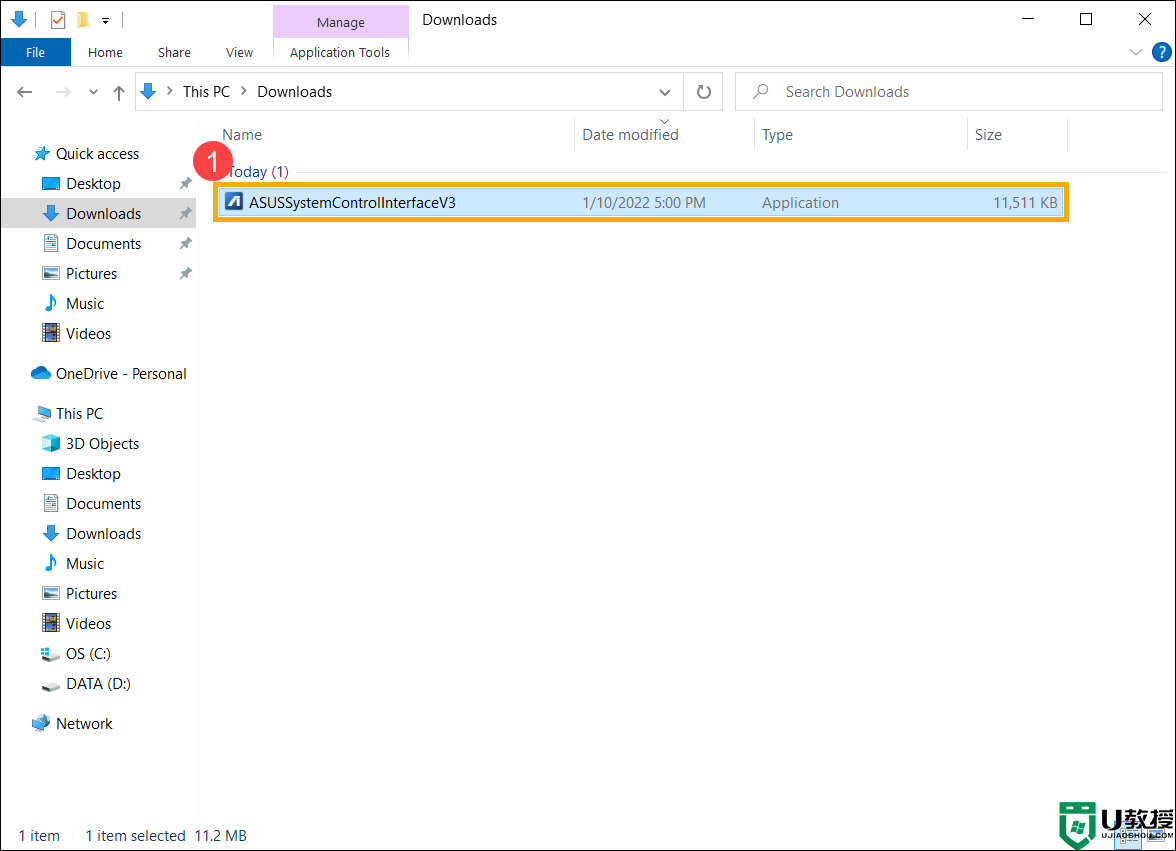
2、按照图片指示接受许可协议并处理安装。点击Next下一步。点击Install安装
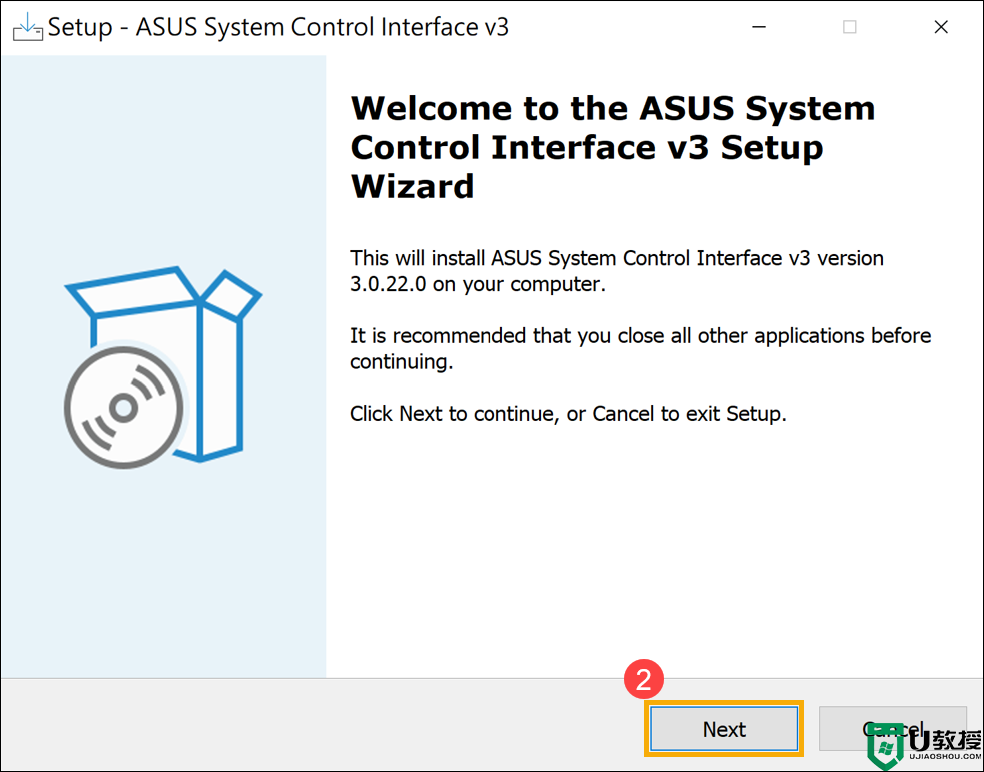
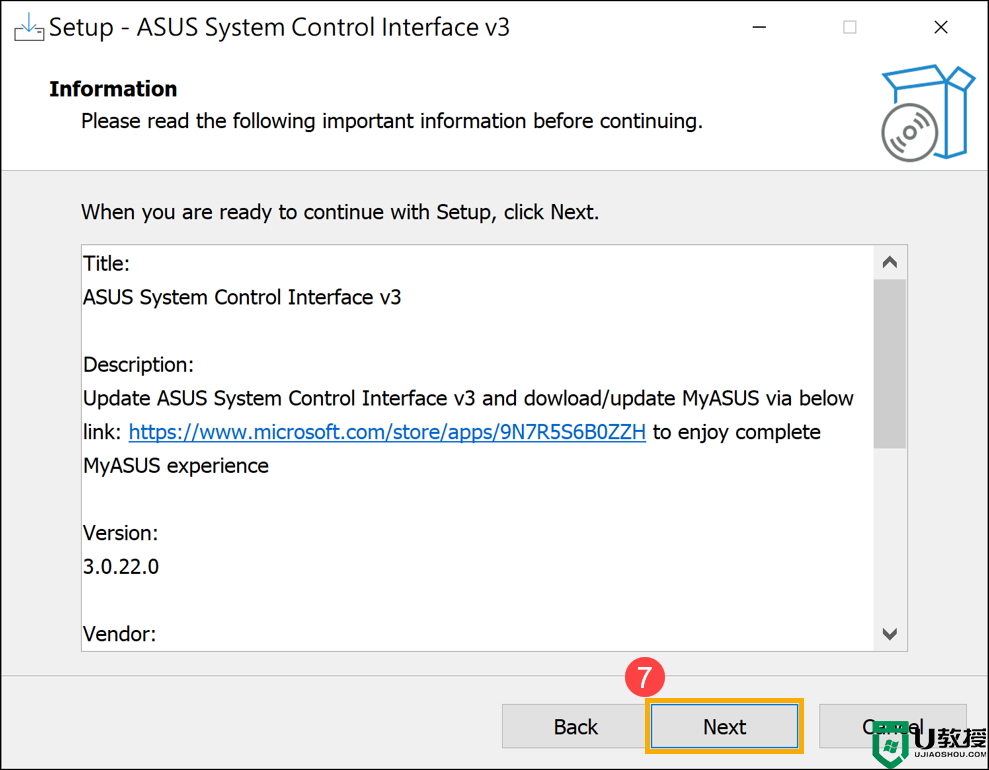
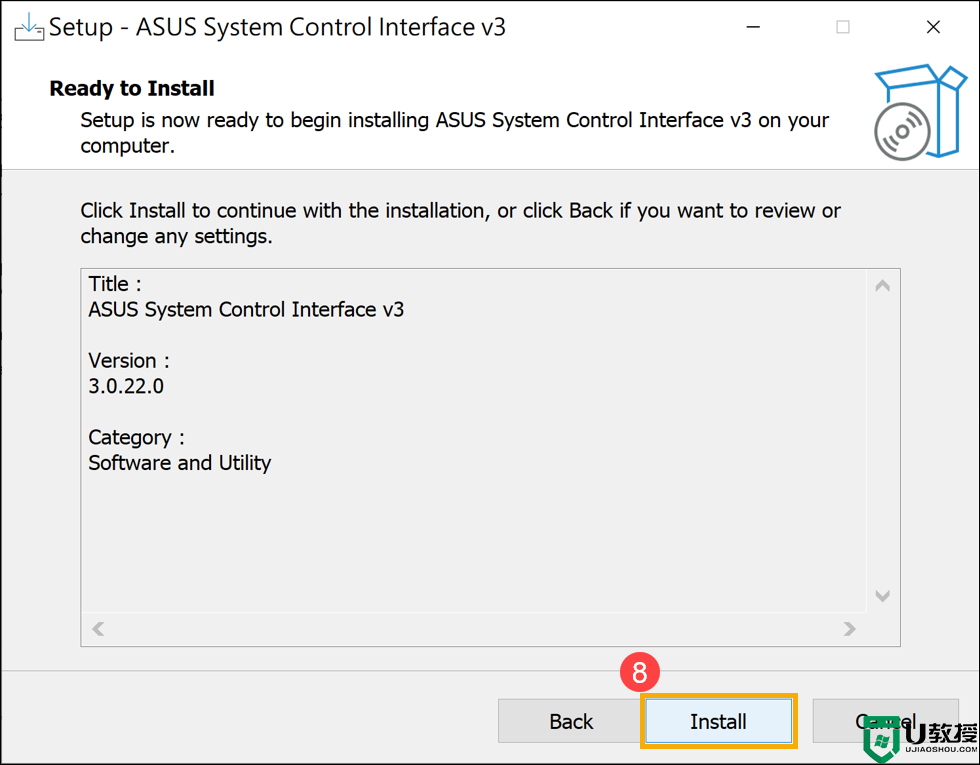
3、点击【完成】⑩并重启设备完成安装。
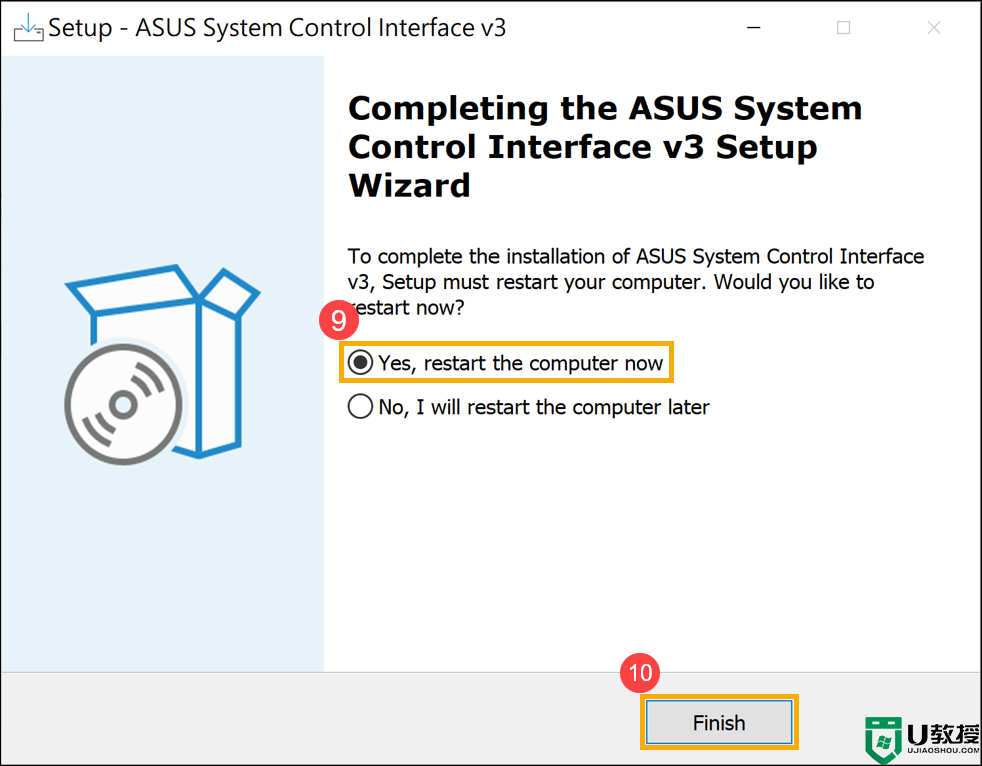
4、重启后,右击【开始】图标⑪,然后选择【设备管理器】⑫。
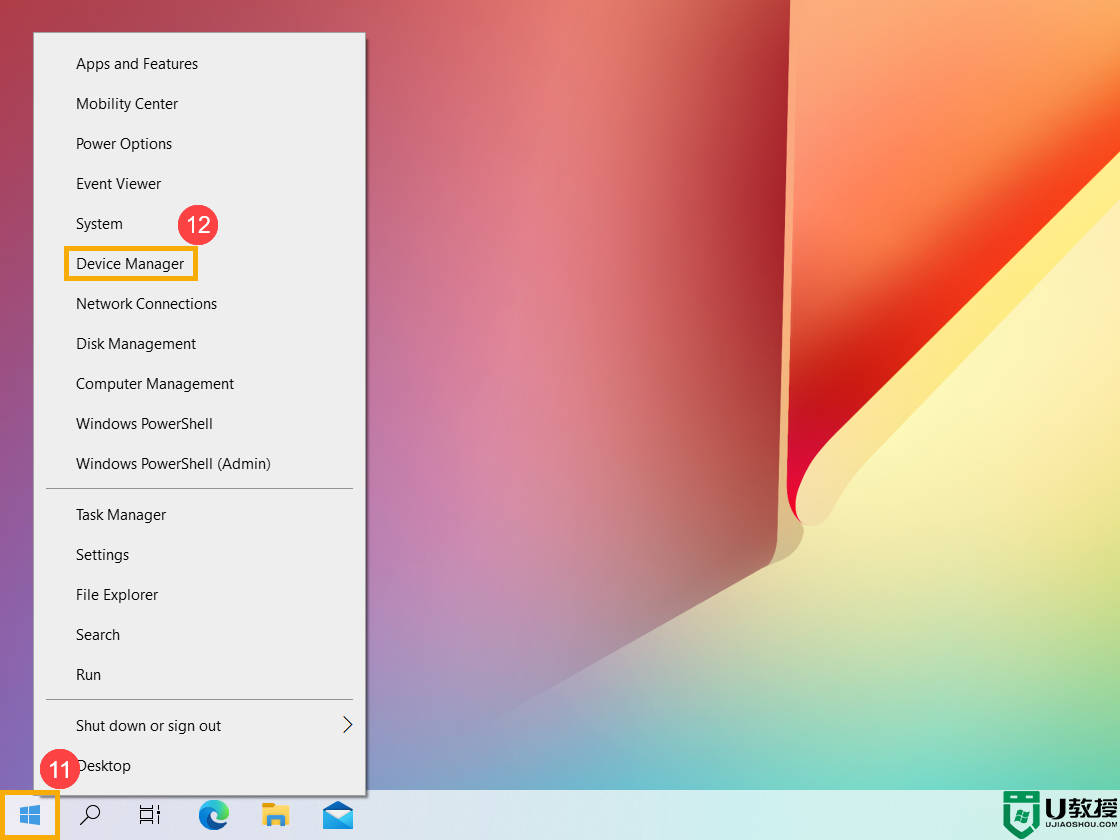
5、在系统设备分类中,双击【华硕系统控制界面】⑬,然后选择【驱动】选项卡⑭查看【驱动版本】⑮。
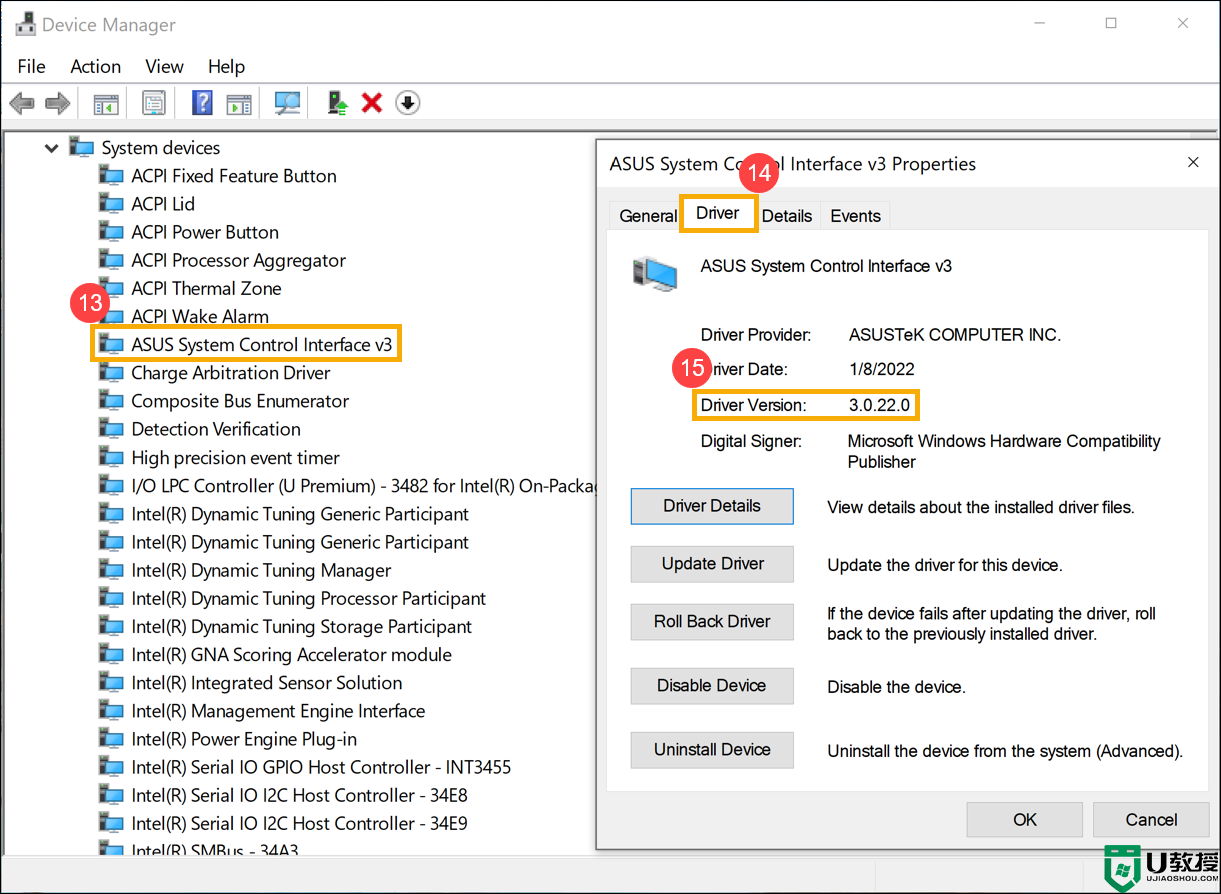
6、之后重新执行升级windows11操作。
华硕笔记本更新win11系统出现错误代码0xC1900101或0x80070002的解决方法就是这样子,希望对大家有帮助。
华硕笔记本升级win11错误代码0xC1900101或0x80070002的解决方法相关教程
- win11安装助手错误代码0xc1900101的解决方案
- win11发生错误代码0x80070002怎么办 win11遇到错误代码0x80070002的解决方法
- Win11系统更新升级出现错误代码0x80070002如何处理
- win11更新0xc1900101错误怎么办 win11更新出现0xc1900101错误代码如何处理
- 怎么解决0xc1900101安装失败win11 win11错误代码0xc1900101怎么办
- win11升级失败出现错误代码0x0解决方法
- 华硕能升级win11吗 华硕电脑怎么升级win11系统
- 升级win11出现0x0错误代码怎么办 升级win11提示0x0错误如何修复
- 升级win11显示oxo错误怎么办 升级win11显示0x0错误代码如何修复
- Win11错误代码0xc0000001怎么办 win11出现错误代码0xc0000001的处理方法
- Windows 11系统还原点怎么创建
- win11系统提示管理员已阻止你运行此应用怎么解决关闭
- win11internet选项在哪里打开
- win11右下角网络不弹出面板
- win11快捷方式箭头怎么去除
- win11iso文件下好了怎么用
热门推荐
win11系统教程推荐
- 1 windows11 中文怎么设置 win11语言设置中文的方法
- 2 怎么删除win11系统的所有无用文件 Win11删除多余系统文件的方法
- 3 windows11 任务栏设置全透明方法 win11任务栏全透明如何设置
- 4 Win11系统搜索不到蓝牙耳机设备怎么回事 window11搜索不到蓝牙耳机如何解决
- 5 win11如何解决任务管理器打不开 win11任务管理器打不开解决教程
- 6 win11序列号激活码2022年最新永久 免费没过期的win11激活码大全
- 7 win11eng键盘不好用怎么删除 详解删除win11eng键盘的方法
- 8 Win11时间图标不见的两种恢复方法
- 9 win11安装不上Autocad软件怎么回事 win11安装不上Autocad软件的处理方法
- 10 万能的Win11专业版激活码大全 Win11专业版激活密钥神key

